最全的几何画板实例教程课件.docx
《最全的几何画板实例教程课件.docx》由会员分享,可在线阅读,更多相关《最全的几何画板实例教程课件.docx(64页珍藏版)》请在冰豆网上搜索。
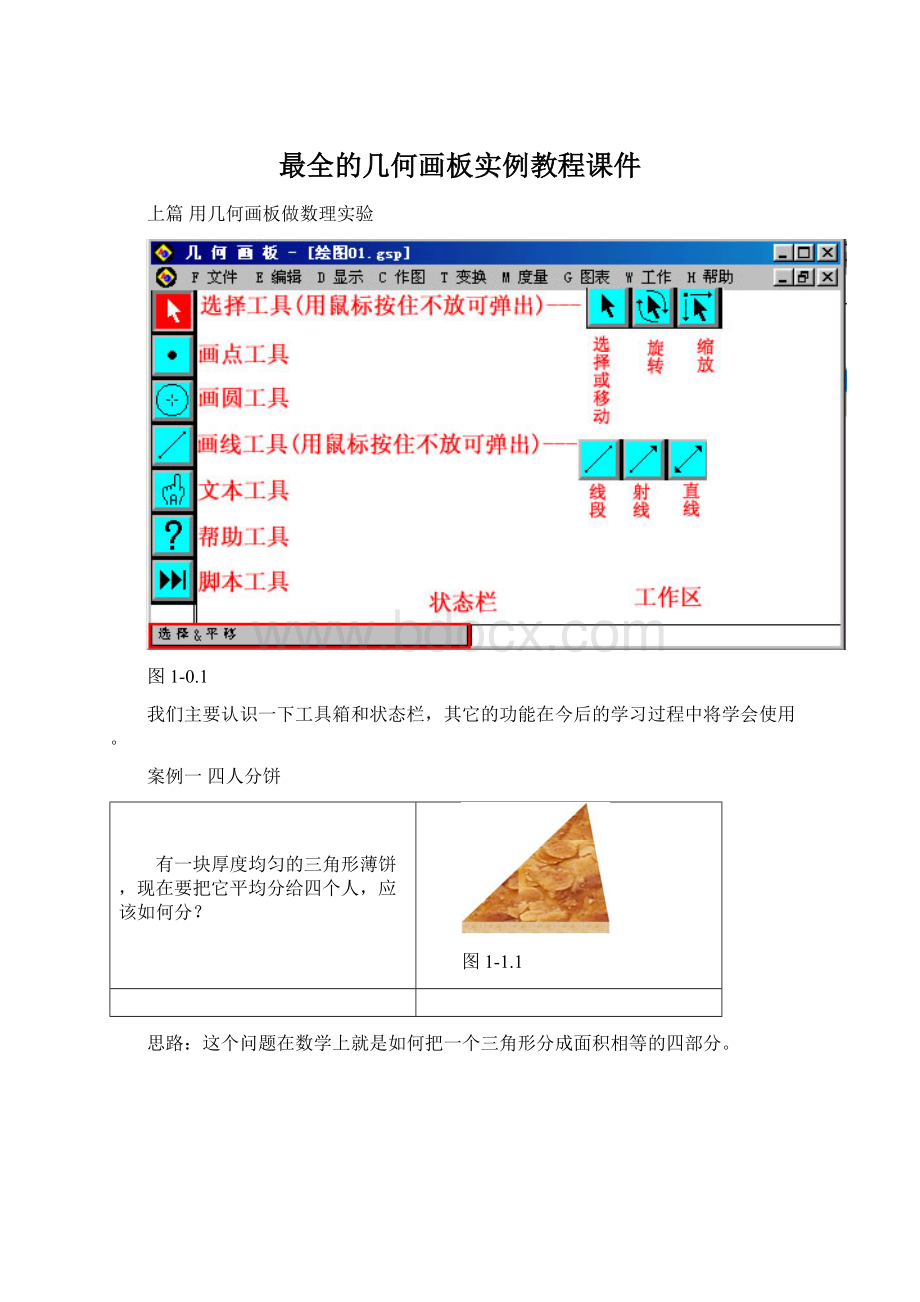
最全的几何画板实例教程课件
上篇用几何画板做数理实验
图1-0.1
我们主要认识一下工具箱和状态栏,其它的功能在今后的学习过程中将学会使用。
案例一四人分饼
有一块厚度均匀的三角形薄饼,现在要把它平均分给四个人,应该如何分?
图1-1.1
思路:
这个问题在数学上就是如何把一个三角形分成面积相等的四部分。
方案一:
画三角形的三条中位线,分三角形所成的四部分面积相等,(其实四个三角形全等)。
如图1-1.2。
图1-1.2
方案二:
四等分三角形的任意一边,由等底等高的三角形面积相等,可以得出四部分面积相等,如图1-1.3。
图1-1.3
用几何画板验证:
第一步:
打开几何画板程序,这时出现一个新绘图文件。
说明:
如果几何画板程序已经打开,只要由菜单“文件”“新绘图”,也可以新建一个绘图文件。
第二步:
(1)在工具箱中选取“画线段”工具;
(2)在工作区中按住鼠标左键拖动,画出一条线段。
如图1-1.4。
注意:
在几何画板中,点用一个空心的圈表示。
图1-1.4
第三步:
(1)选取“文本”工具;
(2)在画好的点上单击左键,可以标出两点的标签,如图1-1.5:
注意:
如果再点一次,又可以隐藏标签,如果想改标签为其它字母,可以这样做:
用“文本”工具双击显示的标签,在弹出的对话框中进行修改,(本例中我们不做修改)。
如图1-1.6
图1-1.6
在后面的操作中,请观察图形,根据需要标出点或线的标签,不再一一说明
图1-1.5
第四步:
(1)再次选取“画线段”工具,移动鼠标与点A重合,按左键拖动画出线段AC;
(2)画线段BC,标出标签C,如图1-1.7。
注意:
在熟悉后,可以先画好首尾相接的三条线段后再标上标签更方便。
图1-1.7
第五步:
(1)用“选择”工具单击线段AB,这时线段上出现两个正方形的黑块,表示线段处于被选取状态;
(2)由菜单“作图”à“中点”,画出线段AB的中点,标上标签。
得如图1-1.8。
注意:
如果被选取的是点,点的外面会有一个粗黑圆圈。
在几何画板中,选取线段是不包括它的两个端点的,以后的问题都是这样,如果不小心多选了某个对象,可以按Shift键后用左键再次单击该对象取消选取。
图1-1.8
第六步:
用同样的方法画出其它两边的中点。
得如图1-1.9。
技巧:
最快的方法是:
按住Shift不放,用“选择”工具分别点击三条线段,可以同时选取这三条线段,再由“作图”“画中点”(或按快捷键Ctrl+M),就可以同时画好三条边的中点。
图1-1.9
第七步:
用“画线段”工具连结DE、EF、FD,得如图1-1.10:
技巧:
画线段的另一方法,在保证画线工具出现的是“画线段”按钮(不必选取)的前提下。
选取两点后,由菜单“作图”“画线段”,(或按快捷键Ctrl+L),可以画出连结两点的线段。
本例最快的做法:
1、选取“画点”工具,按住Shift键不放在工作区中画三个点,这时三个顶点都保持选取状态
2、按Ctrl+L,可以同时画出三条边并且三边同时被选取;
3、按Ctrl+M,可以同时画出三边中点且三中点同时被选取;
4、按Ctrl+L,可以同时画出小三角形三条边,标上标签即可。
图1-1.10
第八步:
(1)按住Shift键不放,用“选择“工具选取点A、D、F;
(2)由菜单“作图”à“多边形内部”填充多边形内部;(3)保持内部的选取状态,由菜单“度量”à“面积”,可以量出ADF的面积,如图1-1.11。
图1-1.11
第九步:
(1)用同样的方法,填充并度量三角形BDE、ECF、DEF;
(2)选取DEF的内部,由菜单“显示”à“颜色”,选择其它颜色,如蓝色,得到如图1-1.12。
图1-1.2
注意:
在制作过程中,要经常保存文件,以免因意外原因造成文件丢失,以下每一个例子都是这样,不再加以说明。
归纳结论:
拖动顶点A、B、C中的任一个,可以改变三角形的大小和形状,请观察不同情况下,四部分的面积是否总是相等?
这样做可以完成分饼的任务吗?
说明:
这是通过实验来验证数学规律,不能保证结论一定是正确,一般来说,有一些结果经过了人类的长期实践,大家都公认了它的正确性,这时会把这个结论作为公理直接使用;而大多数情况下,实验得到的结果仍然需要进行推理证明。
那么,实验有什么用呢?
实验可以帮助我们认识规律,更容易接受知识,并且常常可以让我们找到解决问题的方向。
练习:
1、对于方案二,四等分面积的问题就转化为四等分线段的问题,四等分线段可以用哪些方法?
2、为了方便在改变等分的份数(例如要分成五份)时方法仍然能用,这里介绍利用平行线等分线段的方法把一条线段四等分。
第一步:
(1)选取“画射线”工具;
(2)移动鼠标到与点A重合,按住左键拖动,画出一条以点A为端点的射线AD,得如图1-1.13。
图1-1.13
第二步:
(1)选取“画点”工具,移动鼠标到射线AD上,在靠近点A处单击画出一个点E,得如图1-1.14;
(2)按住Shift键不放,用“选择”工具,依次选取点A、E,由菜单“变换”à“标记向量A-E”。
说明:
标记了一个向量后,可以在后面的平移变换中按这个向量来平移,保证出现若干段相等的线段,
标记向量时,一定要注意选选择点的先后顺序。
图1-1.14
第三步:
(1)用“选择”工具选取点E,由菜单“变换”à“平移…”,在弹出的对话框中点“确定”即可得一点E’;
(2)选取E’,做同样的操作可以得E’’,……,这样做下去,直到得到你想要的若干段相等的线段,这里是四段,如图1-1.15。
图1-1.15
第四步:
(1)连结BE’’’;
(2)同时选取线段BE’’’、点E、E’、E’’,由菜单“作图”à“平行线”,画出了一组平行线,如图1-1.16。
图1-1.16
第五步:
(1)用“选择”工具单击平行线和AB相交处,得到三个四等分点;
(2)选取所有平行线、射线AD及AD上的点(除A外),由菜单“显示”à“隐藏对象”,可以隐藏制作过程中的辅助线。
得如图1-1.17。
以下只要连结点C和三个四等分点就行了,……
注意:
在最后结果中不需要看到的对象,一般是把它隐藏,如果你选取后删去了它,你会发现你要的四等分点也会消失,这是因为这些点是受辅助线控制的,隐藏的对象只是看不到,但它仍然起作用。
隐藏和删除是不同的。
如有问题,请到几何画板分版,下载案例一的练习供参考。
图1-1.17
3、自己比较一下这两种方法,在只需要四等分的情况下,哪种方法方便?
,在需要其它等分的情况下,哪种方法更具有一般性?
案例二三角形的内角和
现有一块三角形的木板,用来制作一个半圆形的木盖,请设计一个浪费比较小并且便于施工的方案。
图1-2.1
思路:
以三角形较短一边的一半为半径,以三个顶点为圆心画弧,得到三个扇形后拼成半圆,如图1-2.2:
图1-2.2
那么,如何知道拼成的一定是一个半圆呢?
下面用几何画板做一个实验来说明。
方案:
画一个三角形;量三个内角的度数;用几何画板的计算功能计算三个内角的和。
如果对于任意的三角形,总有内角和是1800,那么说明拼成的一定是一个半圆形。
用几何画板验证:
第一步:
新建一个几何画板绘图文件。
画出三角形ABC
第二步:
(1)选取“选择”工具,按住Shift不放,依次选取点B、A、C;
(2)由菜单中的“度量”à“角度”,量出∠BAC的度数,
用同样的方法度量其它两个角。
如图1-2.3
说明:
由于每个人画的图不同,度数不一定和图1-2.3一样)。
注意:
选一个角的关键是角的顶点要第二个选。
图1-2.3
第三步:
由菜单“度量”à“计算”弹出一个计算器,依次点击“∠BAC=…”、“+”、“∠ABC=…”“+”、“∠ACB=…”、“确定”,如图1-2.4。
说明:
“∠BAC=…”在本例中是“∠BAC=45.00”,这里用省略号表示,是因为每个人画的图不同,量出的度数有可能不同,以后类似的问题都这样来表示。
技巧:
弹出计算器的方法有:
(1)由菜单“度量”“计算”;
(2)双击工作区中的任一度量值,如“∠BAC=…”;(3)在工作区中击鼠标右键,由“度量”“计算”。
图1-2.4
归纳结论:
请按要求操作后填写下表:
序号
操作
现象
三个角的和等于
1
观察
∠BAC=______
∠ABC=______
∠ACB=______
2
用鼠标拖动其中一个顶点改变三角形变成钝角三角形
∠BAC=______
∠ABC=______
∠ACB=______
3
用鼠标拖动其中一个顶点改变三角形变成直角三角形
∠BAC=______
∠ABC=______
∠ACB=______
4
用鼠标拖动其中一个顶点任意改变三角形的形状
三个内角的和总是
结论
三角形的内角和总是________
如有问题,请到几何画板分版,下载案例二供参考。
练习:
1、自己画一个凸四边形,度量它的内角,计算内角和,验证凸四边形的内角和是3600。
如有问题,请到几何画板分版,下载案例二练习1供参考。
2、用“选择”工具同时选取点A、B,由菜单“度量”à“距离”,可以度量出线段AB的长度,请你用上面所学的知识验证“三角形的两边之和大于第三边,三角形的两边之差小于第三边”。
如有问题,请到几何画板分版,下载案例二练习2供参考。
案例三最佳行走路线
如图1-3.1:
你身在草原上,现在要走到公路边去等车,请设计一个最佳行走路线。
图1-3.1
思路:
把人所处位置看作一个点,公路看作一条直线,行走的路线看作线段,由垂线段最短可以找到最佳行走路线。
方案:
画一条直线,过直线外一点引直线的垂线段和斜线段,度量线段的长,动态验证垂线段最短。
用几何画板验证:
第一步:
新建一个几何画板绘图文件。
第二步:
(1)按住工具箱中的画线工具不放,在弹出的工具条中选取“画直线”工具,按住鼠标左键拖动画出一条直线;
(2)用“画点”工具在直线外画一点,如图1-3.2。
图1-3.2
第三步:
(1)按Shift键,用鼠标选取点C和直线AB,(不要选取点A和B);
(2)由菜单“作图”à“垂线”,画出了过点C垂直于AB的直线,如图1-3.3
说明:
虽然点A、B在直线AB上,但选取直线时并没有选取直线上的点,在后面的学习中,如果要求选取直线、线段、圆等对象,这时不要把对象上的点也选取,除非特别指明要选取这些点。
图1-3.3
第四步:
(1)用“选择”工具单击垂足处,定义出垂足,标上标签D;
(2)选取垂线CD(不要选取点C、D)、点A、B,由“显示”à“隐藏”,把选取的对象隐藏,用“文本”工具在直线上点一下,标出直线的标签j;(3)选“画线段”工具,连结线段CD,如图1-3.4。
说明:
点A、B是控制直线AB的点,通过拖动这两点,可以改变直线的方向和位置,一般情况下,如果不想再改变直线的位置,或不再画其它线经过这两个点,可以在制作完成后把它隐藏。
1-3.4
第五步:
(1)选取“画线段”工具;
(2)移动鼠标到点C处,按下左键拖动,当鼠标位于直线j上时松开,如图1-3.5。
技巧:
CE是直线j的斜线段,所以要保证一个端点是C,另一个端点E只能在直线j上移动,怎样才能保证呢?
,在画图的过程中,移动鼠标到点C时,注意观察状态栏中有“从点C”,这时按下左键可以保证一个端点为C,移动鼠标到直线j时,状态栏中有“到点位于直线j”时松开,这样点E一定在直线上,不能拖到直线外。
在几何画板中,状态栏的作用非常重要。
图1-3.5
第六步:
同时选取点C、D,由“度量”à“距离”,量出CD,同理量出CE,如图1-3.6。
图1-3.6
归纳结论:
拖动点E在直线j上移动,观察CD与CE的大小,什么时候CE=CD?
,除了这个位置外的其它位置CD与CE哪一个比较大?
以上操作说明:
从直线处一点引直线的所有线段中,_________最短,因而最佳行走路线是走点到直线的垂线段。
如有问题,请到几何画板分版,下载实例三供参考。
练习:
1、在图1-3.6的基础上,增加一个点F,通过度量∠CDF、∠CEF,如图1-3.7,拖动点E,观察什么情况下两个角相等,除了CD外,CE在其它位置能和直线j垂直吗?
图1-3.7
如有问题,请到几何画板分版,下载案例三练习供参考。
案例四横梁有多长
如图1-4.1,一个三角形屋架,屋面的宽度是13米,立柱长5米,那么横梁有多长?
图1-4.1
思路:
这是直角三角形中应用勾股定理的问题,那么,是不是任意的直角三角形三边都有这种关系?
方案:
大家都已经证明过勾股定理,但现在我们用不同的方法来重新认识一下这个老朋友。
用几何画板画一个直角三角形,度量三条边,计算两直角边的平方和,计算斜边的平方,不断改变图形的大小形状(但保持直角不变),验证定理是否总是成立。
用几何画板验证:
第一步:
新建一个几何画板绘图文件。
第二步:
在工作区中画一条线段AB,如图1-4.2。
图1-4.2
第三步:
(1)按住Shift,用“选择”工具选取点A和线段AB;
(2)由菜单“作图”à“垂线”,作出点A垂直于线段AB的直线。
如图1-4.3
注意:
不要选另外一个端点B,那样过B点也会有一条直线与AB垂直,本例中我们不需要同时画两条垂线。
技巧:
只有这样画的图才能在你拖动点改变图形的大小和形状时总是保持垂直的关系,如果只是画出一条自己看上去“垂直”的直线,就不能在改变形状时保持垂直关系。
图1-4.3
第三步:
(1)选“画点”工具;
(2)移动鼠标到垂线上单击,如图图1-4.4
注意:
观察状态栏中出现“点位于直线上”时单击,这样画的点永远位于直线上,不会拖到外面。
图1-4.4
第三步:
(1)选取垂线CD,由“显示”à“隐藏直线”,把垂线隐藏;
(2)用画线段工具画出线段AC、线段BC,如图1-4.5。
技巧:
最后的图中应该是线段,但为了保证变化过程中保持垂直关系,必须先画辅助垂线,最后在不需要时把它隐藏。
图1-4.5
第四步:
用“文本”工具单击三角形的三边,得到如图1-4.6所示,
图1-4.6
第五步:
用“文本”工具双击标签n,在弹出的对话框中作如下改动:
如图1-4.7。
图1-4.7
用同样的方法改j为c,改m为b,如图1-4.8。
说明:
这样做是为了照顾我们的数学习惯,或者是题目本身的要求,这种改点或线的标签的方法,在操作过程中会经常用到。
图1-4.8
第七步:
同时选取线段a、b、c,由菜单“度量”à“长度”,可以同时量出三条边的长度,如图1-4.9
图1-4.9
第八步:
弹出计算器,依次点击“b=…”、“^”、“2”、“+”、“c=…”、“^”、“2”,然后按“确定”,可以计算出b2+c2的值;同样可以算出a2的值,
得到如图1-4.10,
说明:
这里“^”表示乘方运算。
图1-4.10
归纳结论:
序号
操作
现象
b2+c2与a2相等吗?
1
观察
b2+c2=____
a2=_____
2
用鼠标拖动点B到另一位置。
b2+c2=____
a2=_____
3
用鼠标拖动点B到另一位置。
b2+c2=____
a2=_____
4
任意拖动三角形顶点改变直角三角形的形状,
结论
b2+c2____a2
可以看到,总是有两直角边的平方和等于斜边的平方,本例中的横梁用勾股定理算得一半为12米,全长为24米。
如有问题,请到几何画板分版,下载实例四供参考。
练习:
1、量出直角三角形的两锐角的度数,验证直角三角形的两锐角互余。
如有问题,请到几何画板分版,下载案例四练习1供参考。
2、学画一个矩形,先完成本例到第三步得图1-4.11,这里只是把原来的点C改成了D。
图1-4.11
(1)选取点D和线段AB,由“作图”à“平行线”,画出过D平行AB的直线;
(2)选取点B和直线AD,同样画出过点B平行于AD的直线;(3)用“选择”工具定义出第四个顶点,标记标签为C;如图1-4.12
图1-4.12
(4)隐藏三条直线,画出线段AD、DC、CB,即得矩形ABCD,如图1-4.13。
说明:
拖动点A、B可以改变矩形的大小和位置并可以旋转一定的角度;拖动点D只能改变矩形在纵向上的大小,拖动点C不会改变矩形的大小,但可以改变矩形的位置,但无论如何改变,这个图形一定是矩形,你可以通过度量角和边来证实这一点。
图1-4-13
3、先画出如图1-4-14的图形,然后用类似于第2题的方法画一个平行四边形,
图1-4-14
案例五三角形的高
三角形的高可能出现在哪些位置?
思路:
应该对于直角、锐角、钝角三种不同类形的三角作不同的回答。
方案:
如果用笔在纸上画图,只能三种类型中各画一个图来说明,现在借助几何画板,我们可以动态地改变三角形的形状,使不同类形的三角形的高可以动态改变。
用几何画板验证:
第一步:
(1)选取“画点”工具画三个点;
(2)选取“画直线”工具后,什么都不用做;(3)选取“选择”工具,在屏幕上拉一个虚线框框住画好的三点;(4)由菜单“作图”à“画直线”(快捷键是Ctrl+L),可以画出过这三点的三条直线,标上标签,如图1-5.1。
技巧:
(1)如果要选取的对象比较多,可以用“选择”工具在工作区中拉一个虚线框框住这些对象,这时可能会多选了一些你并不想选的,可以按Shift键后,单击该对象取消选择状态;
(2)上面第二步选“画直线”工具的操作会影响菜单中会不会出出“画直线”的选项,如果你没有做这一步,菜单中通常出现“画线段”,也就是说,几何画板中的有些菜单命令和按钮的显示状态是相关的。
1-5.1
第二步:
过点A作直线BC的垂线,并单击垂足,定义出垂足D,用同样的方法作出垂线BE和CF,如图1-5.2,
图1-5.2
第三步:
按住Shift键,用“选择”工具选取所有的直线,注意不要选到点;由菜单“显示”à“隐藏直线”,可以隐藏所有直线,得到如图1-5.3
图1-5.3
第四步:
(1)同时选取点A、B,
(2)选取“画线段”工具,然后按Ctrl+L,画出线段AB;(3)用同样的方法画出线段BC、AC、AD、BE、CF,得到如图1-5.4。
技巧:
上面说Ctrl+L是画直线,但当你先画了“画线段”的工具后,它的功能会自动变边画线段。
注意:
为什么不一开始就画三条线段组成三角形呢?
这是本例的要点,因为如果一开始画的是线段,点D、E、F被定义为垂线和线段的交点,如果你拖动三角形变为钝角三角形,垂线和线段没有交点,这样会导致有两条高消失。
现在的点D、E、F分别是垂线和直线的交点,再拉动三角形成钝角三角形时,高不会消失。
图1-5.4
第五步:
(1)拖动点A,使∠ACB变成钝角,(如图1-5.5);
(2)选取点C和D,按Ctrl+L,画出线段CD;(3)保持线段CD的选取状态,由菜单“显示”à“线型”à“虚线”,改CD为虚线,符合通常的习惯,
用同样的方法画线虚线段CE,
图1-5.5
第六步:
拖动点A使使∠ABC变成钝角后用同样的方法作出虚线段BF。
最后完成图1-5.6
图1-5.6
归纳结论;
序号
操作
三角形三条高的位置
三条高(或高的延长线)交于一点吗?
1
观察
2
用鼠标拖动点C到另一位置。
使△ABC仍为锐角三角形,再观察,
3
用鼠标拖动点A到另一位置。
使△ABC变为直角三角形,再观察,
4
用鼠标拖动点A到另一位置。
使∠ABC为钝角,再观察
结论
三角形的三条高或高的延长线___________.
如有问题,请到几何画板分版,下载案例五供参考。
练习:
观察三角形的三条中线,三条角平分线的位置关系。
其中画中点的方法:
选取线段,由菜单“作图”à“中点”(或按Ctrl+M)可以作出线段的中点,接着就可以画中线了;
画角平分线的方法:
如按Shift,依次点选点B、A、C,可以作出∠BAC的平分线,确定角平分线和对边的交点后,隐藏角平分线,再连出线段就行了。
1、请自己画一个三角形作出它的三条中线,然后按要求填写实验报告。
序号
操作
三角形三条中线的位置
三条中线交于一点吗?
1
观察
2
用鼠标拖动点C到另一位置。
使△ABC仍为锐角三角形,再观察,
3
用鼠标拖动点A到另一位置。
使△ABC变为直角三角形,再观察,
4
用鼠标拖动点A到另一位置。
使∠ABC为钝角,再观察
结论
三角形的三条中线___________.
如有问题,请到几何画板分版,下载案例五练习1供参考。
2、请自己画一个三角形,作出它的三条角平分线,然后按要求填写实验报告。
序号
操作
三角形三条角平分线的位置
三条角平分线交于一点吗?
1
观察
2
用鼠标拖动点C到另一位置。
使△ABC仍为锐角三角形,再观察,
3
用鼠标拖动点A到另一位置。
使△ABC变为直角三角形,再观察,
4
用鼠标拖动点A到另一位置。
使∠ABC为钝角,再观察
结论
三角形的三条角平分线___________.
如有问题,请到几何画板分版,下载案例五练习2供参考。
案例六挂画的学问
要把一幅画挂在墙上,画的上下边框要和横梁平行,左右与立柱的距离相等,应该如何钉上挂钉?
图1-6.1
思路:
这个问题可以转化为和线段的垂直平分线有关的问题。
方案:
挂绳拉紧后,挂点到像框边框两端的距离应该相等,考虑到平行和等距的条件,只要横梁的中垂线与边框中垂线二线合一就行了,所以只要画横梁的中垂线,把挂绳的中点定位在横梁中垂线上即可。
下面验证“线段垂直平分线上的点,到线段两端的距离相等”。
用几何画板验证:
第一步:
画一条线段AB。
如图1-6.2
图1-6.2
第二步:
(1)用选择工具选取线段AB,
(2)由菜单“作图”à“中点”(快捷键是Ctrl+M),画出线段AB的中点C,如图1-6.3
注意:
不要多选其他对象,如果你多选了其他对象,“中点”这个选项是灰色的不可用,一般来说,只要选择的对象不符合要求的条件,就不可能使用相应的菜单项。
如图1-6.3
第三步:
(1)用“选择”工具按住